どうもブロガーのDKです。
エックスサーバーでレンタルサーバーの申し込みをしたいけど、どうすればいいか分からないとお悩みの方は多いのではないでしょうか?
そこで今回、エックスサーバーの申し込み手順を、わかりやすく解説致します。
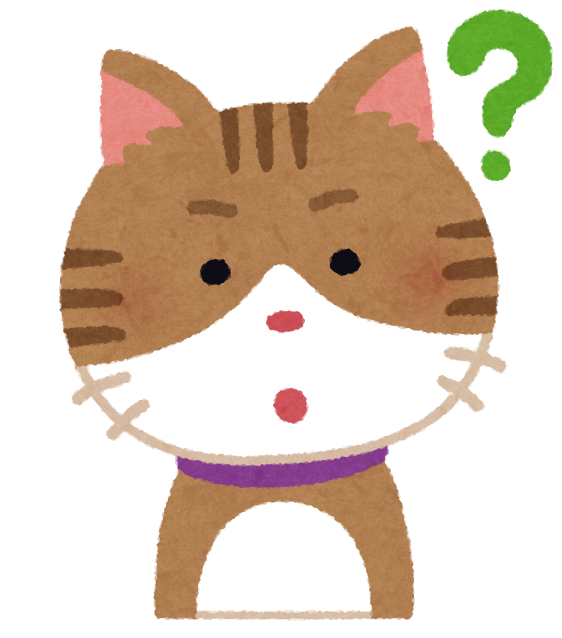
どうすればいいの?
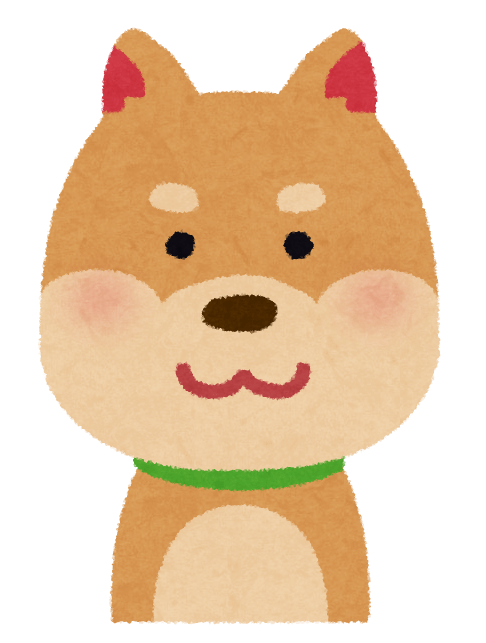
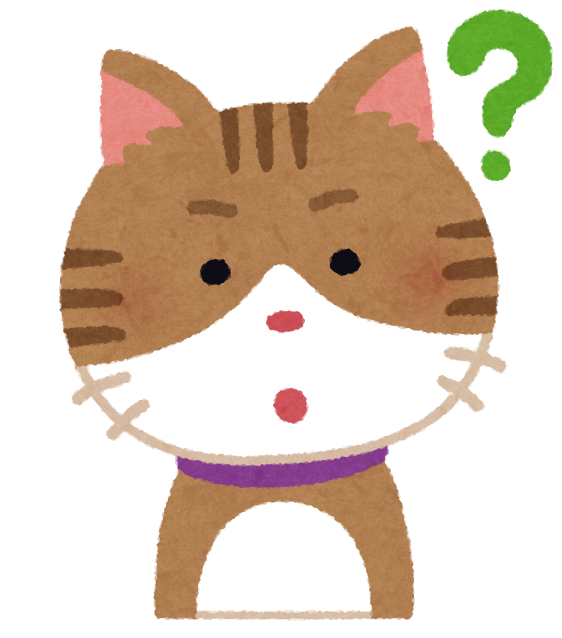
今回の記事はこんな方におすすめ。
・エックスサーバーでサーバーをレンタルするメリットって何?
・エックスサーバーの申し込み方法がよくわからない。
こういったお悩みにお答えします。
サーバーをレンタルするって聞くと難しく感じると思いますが、初心者の方でも簡単に出来るので最後まで読み進めて下さい。
本記事の内容
・エックスサーバーでサーバーをレンタルするメリット
・エックスサーバーの申し込み手順
目次
エックスサーバーとは?
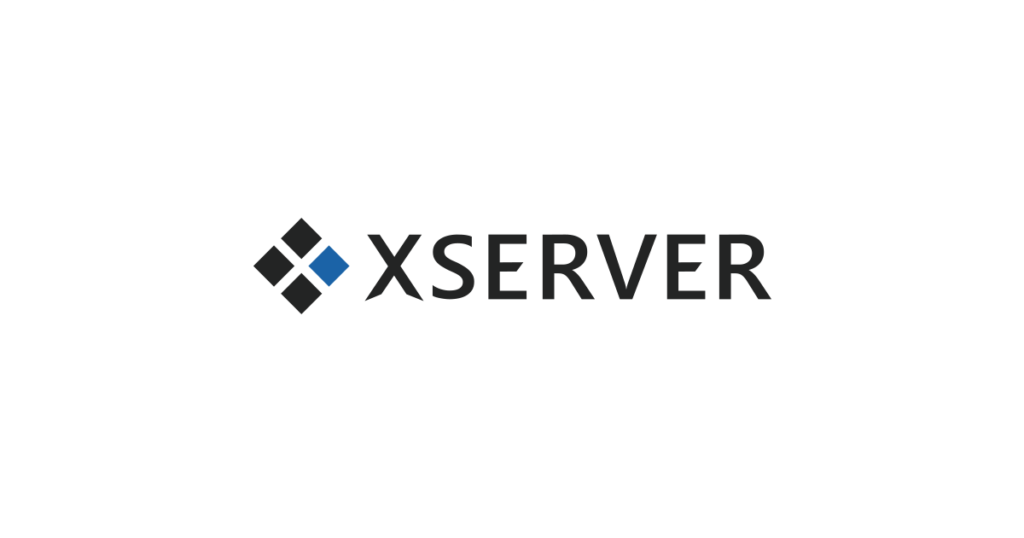
XSERVER(エックスサーバー)とは、エックスサーバー株式会社が提供するレンタルサーバーサービスです。
運用実績は17年以上で、運用サイト数は190万件以上と国内シェアNo.1を誇っています。
※2020年11月時点、dataprovider.com 調べ。(詳細)
人気の理由としては、料金の安さや通信スピードの速さ、高いセキュリティーなどが挙げられます。
有名なブロガーの方も、レンタルサーバーはエックスサーバーを使っている方も多く、レンタルサーバーをどこにしようか迷っている初心者の方は、エックスサーバーを利用して問題ないと思います。
ちなみに当ブログもエックスサーバーを利用していて、快適にブログ運営が出来ています。
ブログを始めるためには、サーバーをレンタルする事が必要不可欠なので、最後まで本記事を読んでみて下さい。(^^)/
またブログの始め方を下記記事にまとめてありますので、そちらも是非お読みください。
>>【初心者向け】ブログの始め方をわかりやすく解説【WordPress】
レンタルサーバーをエックスサーバーにするメリット
エックスサーバーを利用するメリットはこんな感じです。
・通信速度の速さ
・安定したサーバー環境
・料金の安さ
・充実したサポート体制
・自動バックアップ機能
順に見ていきましょう。
通信速度の速さ
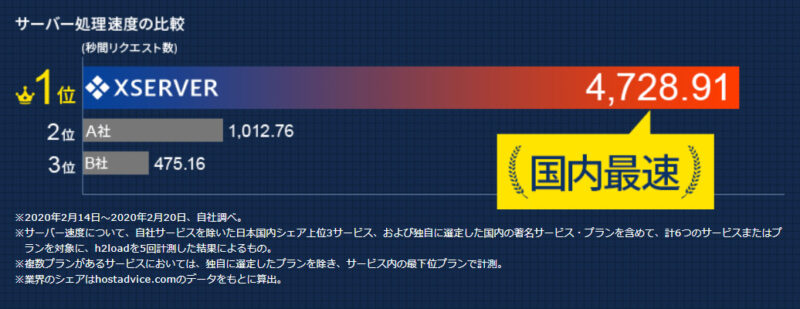
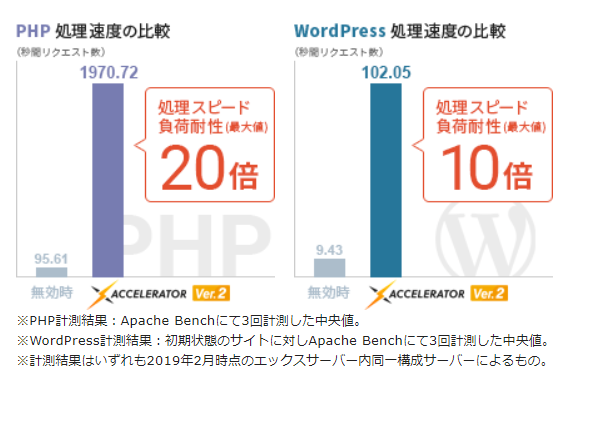
「XアクセラレータVer.2」が使われていることにより、高速・安定でサーバーを使用する事が出来ます。
サイト表示が高速・安定になると、
・商品の成約率が上がる
・検索エンジンに上位表示されやすくなる
・閲覧者が離れにくくなる
こういったメリットがあります。
安定したサーバー環境
電源、空調、防火システムを完備した国内データセンターでデータ管理が行われています。
国内データセンターでは24時間サーバーを監視しているので、セキュリティも万全です。
サーバー稼働率は驚異の99.99%以上で、常に安定したサーバー環境になっています。
料金の安さ
X10プラン、X20プラン、X30プランがあり、特にX10プランはお勧めで36か月利用コースにすると、初期費用は0円で1か月あたり990円でサーバーがレンタル出来る格安のプランになっています。
充実したサポート体制
24時間365日メールサポートを受け付けており、メールでの問い合わせには24時間以内に対応してくれるので、何か問題が発生した時でも安心です。
また電話サポート(土日祝日を除く)も行われていて、利用者からは電話が繋がりやすいのと、対応も良いという口コミが多いです。
自動バックアップ機能
全プランに標準機能として「自動バックアップ」が使われています。
Web・メールデータ、MySQLデータを1日1回自動でコピーし保持するため、データが消えてしまっても、復旧することが可能です。
万が一消してしまったとしても、これなら安心ですよね。
エックスサーバーの申し込み手順
それでは本題に入ります。
まずは概要から
①「お申込みはこちら」をクリック
②「10日間無料お試し 新規お申込み」をクリック
③ サーバーの契約プランを選択
④ お客様情報の入力
⑤ 確認コードの入力
⑥ 認証コードの取得(SMS・電話認証)
⑦ 認証コードの入力
①「お申込みはこちら」をクリック
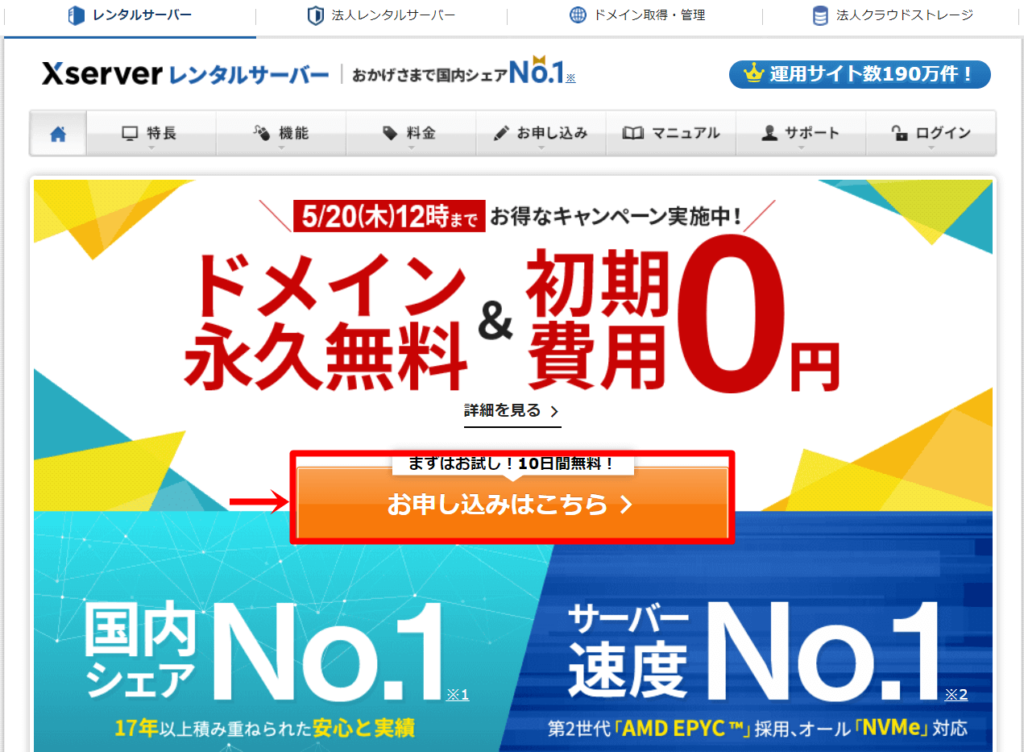
まずは、ホーム画面の「お申込みはこちら」ボタンをクリックします。
>>お申し込みはこちら (ここからも行けます)
②「10日間無料お試し 新規お申込み」をクリック
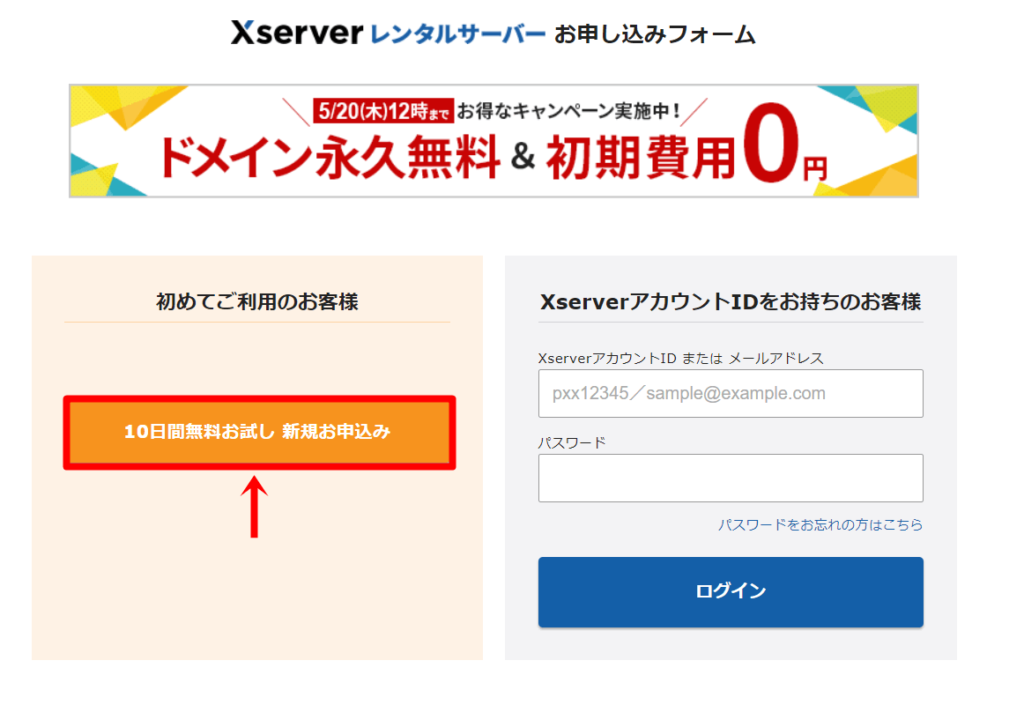
「10日間無料お試し 新規お申込み」をクリックします。
③ サーバーの契約プランを選択
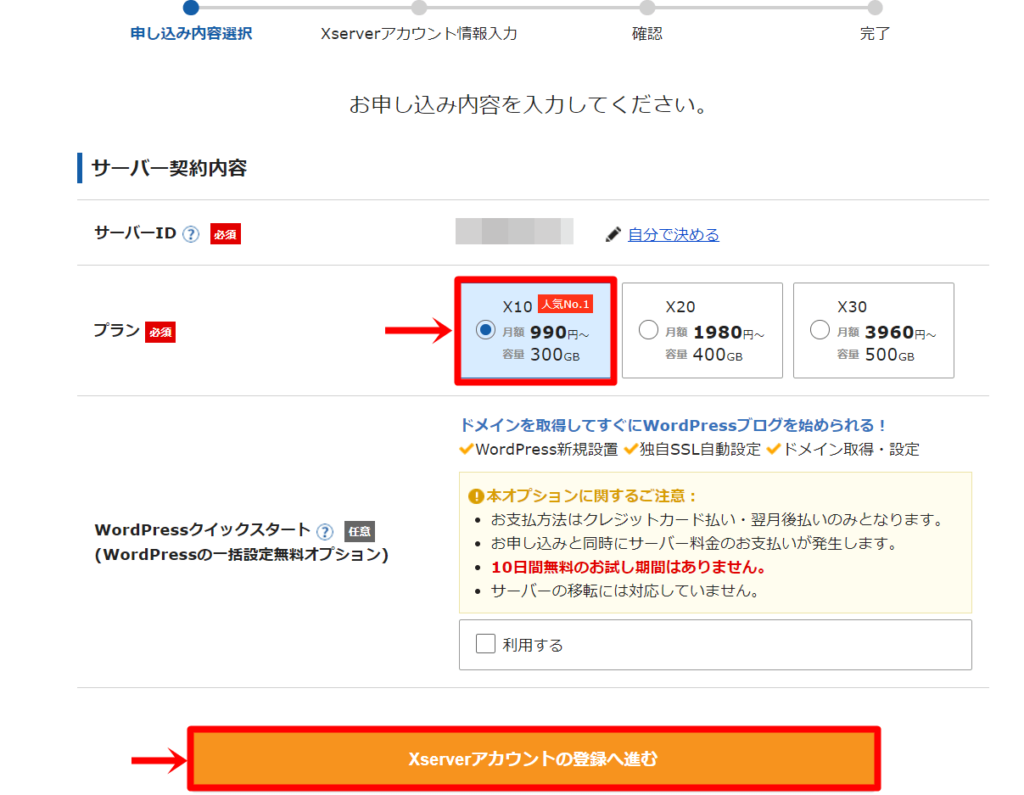
次にプラン選択をしていきます。
本記事ではX10プランをおすすめしているので、「X10プラン」にチェックマークを入れて、「Xserverアカウントの登録へ進む」をクリックします。
④ お客様情報の入力

名前、電話番号、住所、メールアドレス、パスワードなどを入力します。
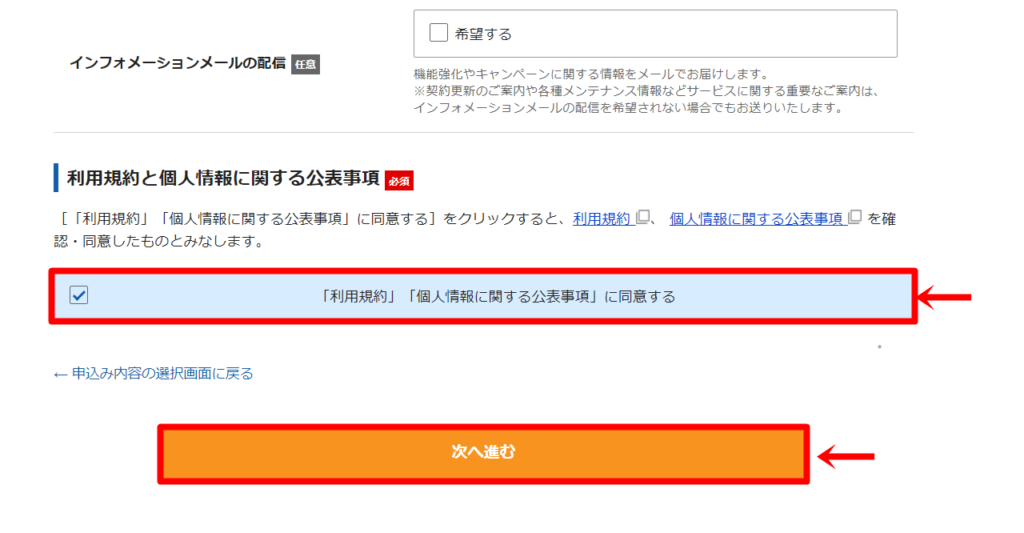
お客様情報を入力したら、「利用規約」「個人情報に関する公表事項」に同意するにチェックマークを入れ、「次へ進む」をクリックします。
⑤ 確認コードの入力
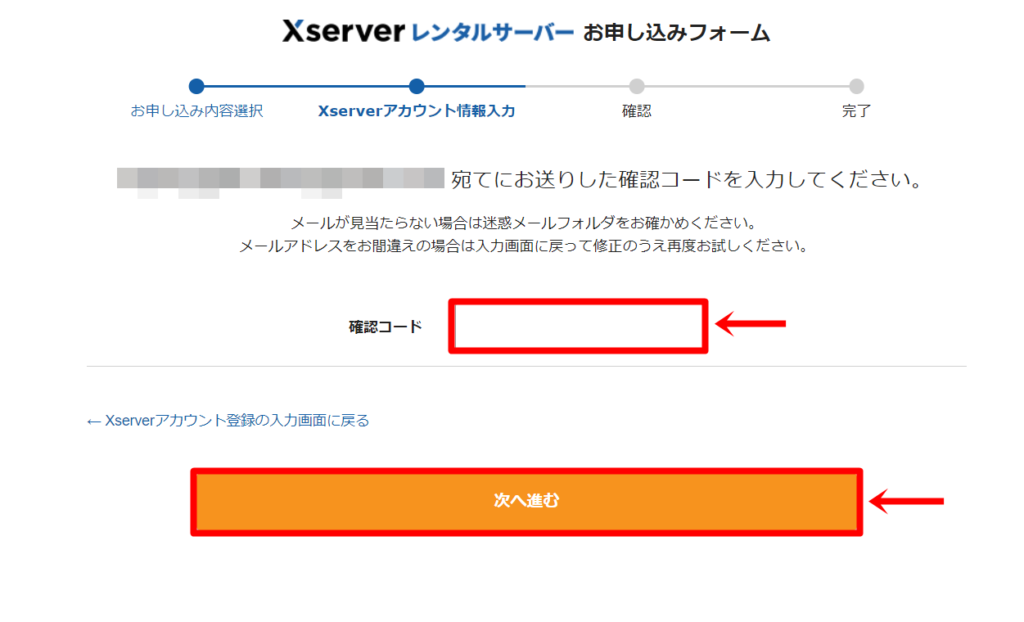
登録したメールアドレス宛てに、確認コードの数字が送られてくるので、「確認コード」の赤枠の所に数字を入力し、「次へ進む」をクリックします。
その後、最終確認をして「この内容で申し込みする」ボタンをクリックすると、申し込みが完了します。
また、「この内容で申し込みする」ではなく、「SMS・電話認証へ進む」が表示される場合があります。
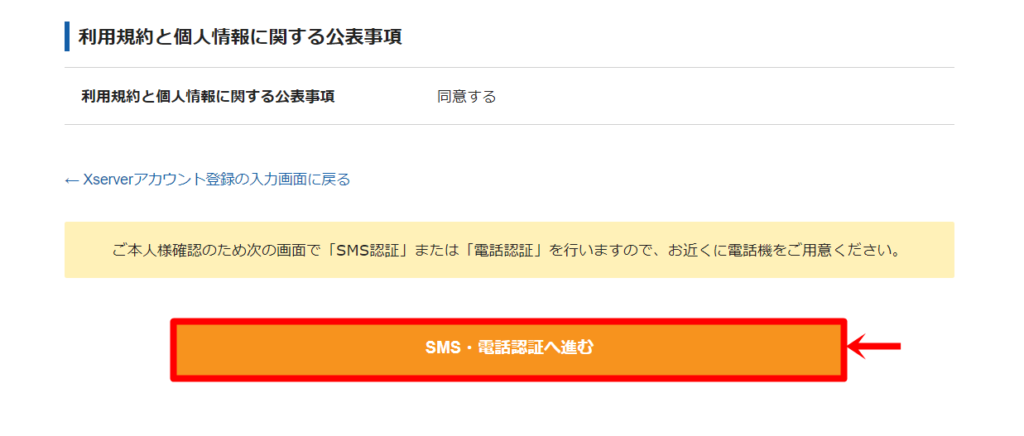
その場合「SMS・電話認証へ進む」をクリックします。
⑥ 認証コードの取得(SMS・電話認証)
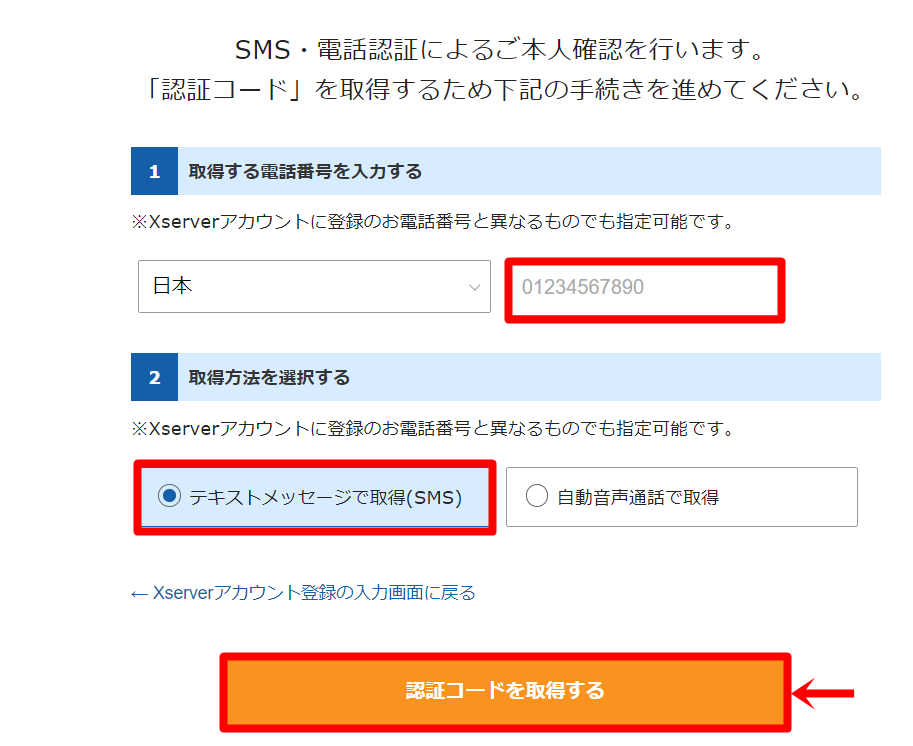
赤枠の所に電話番号を入力し、テキストメッセージで取得にチェックマークを入れます。(自動音声だと聞き逃す可能性があるので、テキストメッセージの方がおすすめです。)
最後に「認証コードを取得する」をクリックします。
⑦ 認証コードの入力
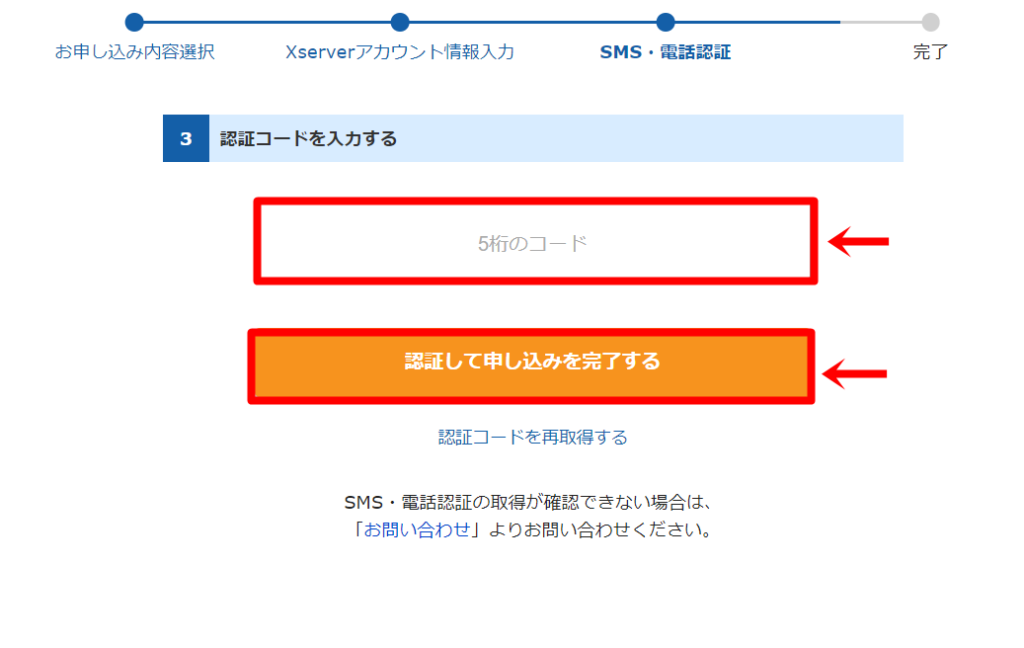
先程の「認証コードを取得する」をクリックすると、入力した電話番号宛てのSMSに5桁のコード番号が送られてくるので、赤枠の所に入力し「認証して申し込みを完了する」をクリックすれば登録完了となります。
まとめ
エックスサーバーでサーバーをレンタルするのは、初心者の方でも簡単に出来ることが、お分かり頂けたと思います。
1番安い「X10プラン」の12か月契約では、初期費用0円で月々1,100円でレンタルサーバーを利用できるので、かなりお得だと思います。
「月1回コンビニ寄るの我慢しちゃおう」みたいな感じで払える金額ですよね(/・ω・)/
また10日間無料キャンペーンを随時行っているので、試してみて下さい。
個人レベルのブログサイトであれば、1番安いプランでもサーバーがダウンすることは無いので、表示スピードや耐久性を気にしなくてもOKです。
有名なブロガーさんもエックスサーバーを使用している人は多いので、是非皆さんも使ってみて下さい。
今回は以上になります。最後までご覧頂きありがとうございました。(^^)v